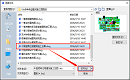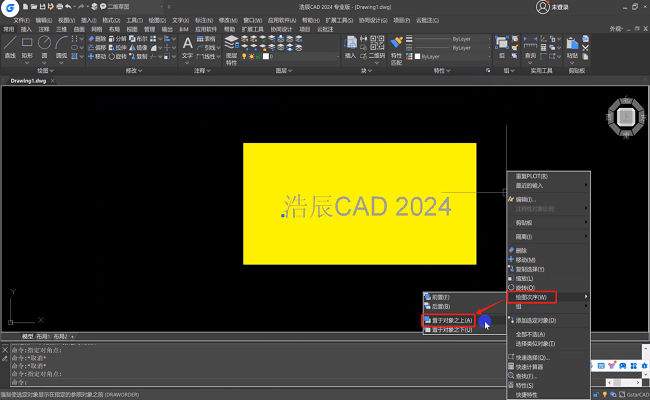产品支持
您可以阅览产品的相关CAD文档和视频教程等内容,以便于更好的使用浩辰CAD系列软件。


您可以阅览产品的相关CAD文档和视频教程等内容,以便于更好的使用浩辰CAD系列软件。
2021-12-06 7894 DWG格式
CAD图纸最常见的文件格式是DWG格式,除此之外还可以根本不同的需求将CAD图纸保存为:DXF格式(标准文件)和DWT格式(样板文件)。那么,如何将DWG格式图纸文件转换为DXF格式呢?下面就和小编一起来了解一下浩辰CAD看图王电脑版中将DWG格式图纸文件转换为DXF格式的相关操作技巧吧!
1、启动【浩辰CAD看图王电脑版】后,打开需要查看或者修改的DWG格式图纸文件。如下图所示:

2、点击界面左上角的软件logo图标,在跳出来的下拉框中找到并点击【另存为】命令。如下图所示:
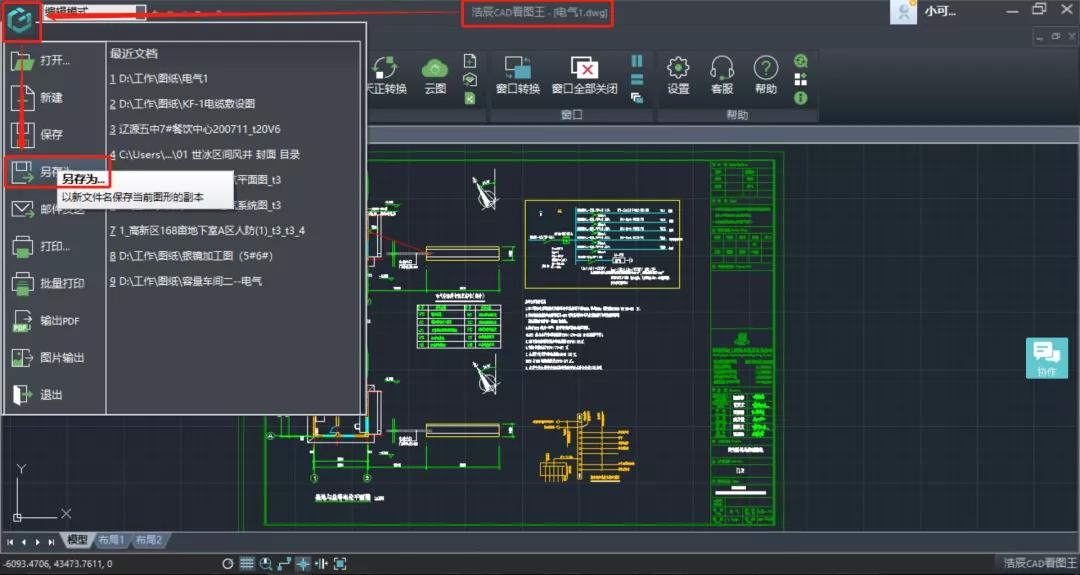
3、执行命令后,即可调出【图形另存为】对话框,点击【保存类型】后的文本框,在跳出的下拉框中选择后缀为DXF格式的类型,最后点击【保存】按钮即可。如下图所示:

通过以上简单的三个步骤,便可以将DWG格式图纸文件转换为DXF格式啦!是不是很简单呢?在浩辰CAD看图王电脑版中用同样的方法还可以将DXF格式图纸转为DWG、DWT、DWS等多种格式哦!对此感兴趣的小伙伴请持续关注浩辰CAD软件官网教程专区,后续小编将会给大家分享更多实用CAD教程哦!
 苏公网安备 32059002004222号
苏公网安备 32059002004222号